Como resolver o erro 0x800f0983 no Windows Server

Neste artigo, exploraremos soluções eficazes para resolver o erro 0x800f0983 no Windows Server . Esse problema geralmente surge durante o processo do Windows Update e indica problemas ao instalar atualizações no sistema operacional Windows Server. Se você encontrar esse erro, as seguintes correções ajudarão você a resolvê-lo.

Como corrigir o erro 0x800f0983 no Windows Server
Considere estas soluções para corrigir o erro 0x800f0983 no seu Windows Server:
- Desinstalar software antivírus de terceiros
- Execute o Solucionador de problemas do Windows Update
- Reparar arquivos de imagem do sistema e verificar erros no disco rígido
- Limpe a pasta SoftwareDistribution e redefina os componentes do Windows Update
- Baixe o Windows Update do Catálogo do Microsoft Update
- Executar uma atualização no local
Cada um desses métodos é detalhado abaixo:
1] Desinstale o software antivírus de terceiros
Aplicativos antivírus de terceiros podem interferir nas atualizações do Windows, o que pode levar a falhas na instalação. Se você tiver o erro, tente executar a atualização novamente após desabilitar seu software antivírus. Em alguns casos, pode ser necessário desinstalar completamente o programa antivírus antes de tentar atualizar novamente.
Se você comprou o programa antivírus, certifique-se de manter a chave de ativação do produto em mãos, pois você precisará dela para reativar o software após instalar com sucesso o Windows Update.
2] Execute o Solucionador de problemas do Windows Update
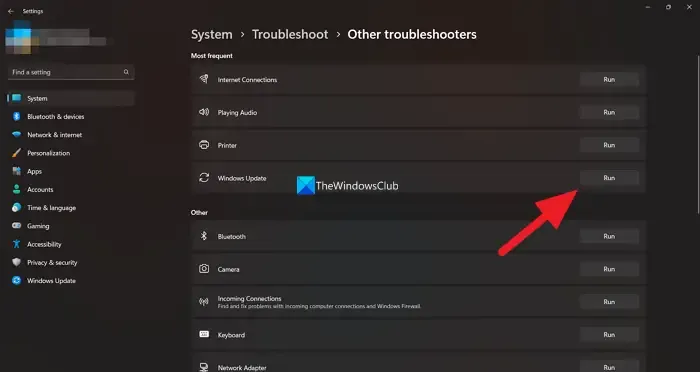
O Windows Update Troubleshooter é uma ferramenta automatizada projetada para diagnosticar e resolver erros do Windows Update. Acesse as Configurações do Windows Server e inicie o Windows Update Troubleshooter a partir daí.
3] Reparar arquivos de imagem do sistema e verificar erros do disco rígido
Arquivos de imagem de sistema corrompidos geralmente levam a falhas do Windows Update. Para resolver isso, execute o System File Checker (SFC) e o Deployment Imaging Service and Management Tool (DISM) para escanear e reparar quaisquer arquivos corrompidos presentes no seu sistema operacional Windows Server.
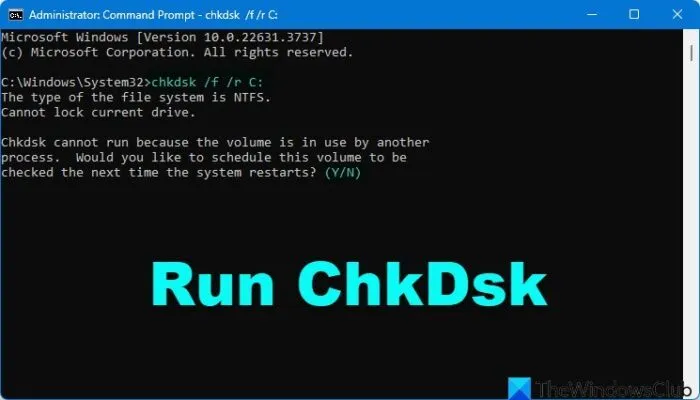
Além disso, as atualizações do Windows podem falhar se houver erros no seu disco rígido. Utilize o utilitário Chkdsk para identificar e corrigir problemas no disco rígido. Execute esta ferramenta através do Prompt de Comando com os parâmetros /f e /r para recuperar setores defeituosos e resolver erros.
4] Limpe a pasta SoftwareDistribution e redefina os componentes do Windows Update
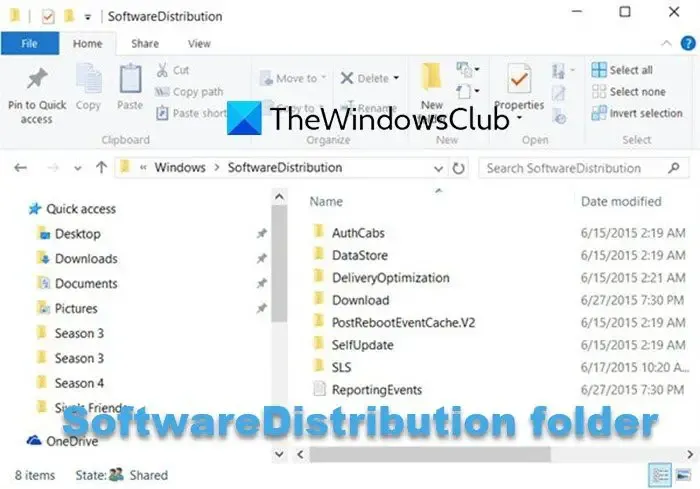
A pasta SoftwareDistribution armazena temporariamente dados essenciais para o Windows Update. Se os dados forem corrompidos, o Windows Update poderá falhar. Limpar essa pasta pode resolver o problema e, além disso, considere redefinir os componentes do Windows Update.
5] Baixe o Windows Update do catálogo do Microsoft Update
O Microsoft Update Catalog é um repositório para vários pacotes do Windows Update lançados pela Microsoft. Se o Windows não conseguir instalar uma atualização automaticamente, você pode baixá-la manualmente deste catálogo. Para fazer isso, certifique-se de ter o número KB correspondente da atualização.
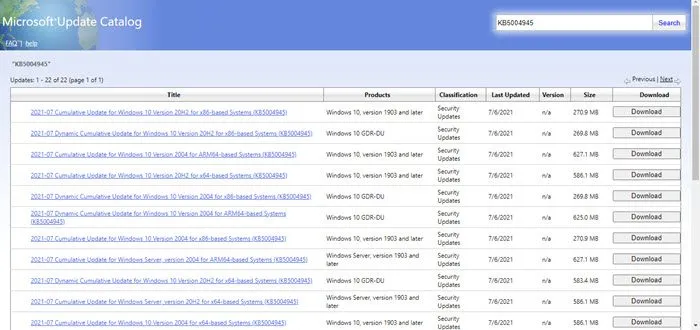
Você pode encontrar o número KB associado à atualização que falhou na página do Windows Update nas Configurações do Windows. Visite o Catálogo do Microsoft Update e pesquise pelo Windows Update inserindo o número KB ou palavras-chave adequadas, como ‘atualização cumulativa do Windows Server’. Baixe a atualização e prossiga com a instalação.
6] Execute uma atualização no local
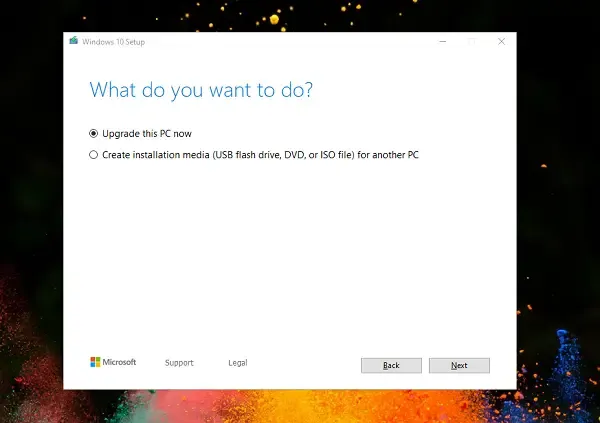
Se o erro continuar a ocorrer, talvez seja necessário conduzir uma atualização no local para reparar sua instalação existente do Windows Server. Para esse processo, baixe o arquivo ISO da versão necessária do Windows Server.
Espero que essas soluções ajudem você a resolver o erro.
Como faço para corrigir o erro de execução do servidor?
O erro Server Execution pode se manifestar em vários aplicativos, incluindo o File Explorer e o Windows Backup. As soluções para corrigir esse erro diferem entre os cenários. Por exemplo, se for referente ao Windows Backup, executar um backup no Clean Boot State pode ajudar a resolver o problema.
Como faço para corrigir o erro de inicialização do Windows?
Problemas ou erros de inicialização podem impedir que o Windows inicie corretamente, tornando seu computador inutilizável até que os problemas sejam corrigidos. Problemas podem surgir em várias situações, como encontrar uma tela em branco durante a inicialização ou após uma atualização do BIOS. Portanto, aplicar correções apropriadas com base no problema específico é crucial.



Deixe um comentário